Използвах няколко имейл клиенти през годините,включително Outlook за доста време, назад. Въпреки че, когато получих възможността да пробвам Thunderbird, от тогава не можах да се намеря за друг клиент за електронна поща. Приложението на Mozilla с отворен код е доста мощно и ми помага да поддържам раздел от всички мои работни и лични имейл акаунти от едно място. Ако също сте потребител на Thunderbird, едно много важно нещо, което трябва да имате предвид при преминаването към нов компютър, е мигрирането на вашата информация за Thunderbird, тъй като няма да искате да пренастроите профила си от нулата. Ако сте в такава ситуация, днес имаме за вас приложение, създадено за тази цел, от името на Backup Thunderbird, Това безплатно приложение е предназначено да направи едно нещо: бързо архивиране и възстановяване на вашите данни на Thunderbird, включително вашите имейли, групи новини, RSS емисии, адресна книга и акаунти.
Приложението изглежда много просто и ясно, иноси всички опции в единствения си прозорец. Първите стъпки с приложението са доста лесни; изтеглете го чрез връзката, предоставена в края на публикацията, и я стартирайте след инсталирането. Инструментът може лесно да създаде резервни копия и да ви позволи да ги възстановите с едно щракване. Можете дори да шифровате своите резервни копия чрез парола за сигурност. За да създадете резервно копие, въведете името му в съответното поле в секцията „Резервно копие“ и щракнете върху „Запазване като“, за да зададете директорията за местоназначението за него. Можете по избор да въведете парола за него. След като сте готови, щракнете върху „Резервно копие сега“ и полученият архивен файл ще бъде създаден на посоченото място.

Времето, необходимо за създаване на резервно копие щезависи от общия размер на информацията, която трябва да бъде архивирана, т.е. броя на вашите акаунти, които трябва да архивирате, общия размер на имейлите в тях, размера на вашата адресна книга и т.н. Приложението не предлага начин за създаване на отделни резервни копия. за всеки акаунт или профил или резервно копие само на избрани данни от акаунт. Предполага се, че архивният файл се съхранява с BAK разширение. Въпреки че по време на тестване забелязах, че в резултат на файла липсва разширението и трябваше ръчно да преименувам файла, за да го добавя.
За да възстановите резервното копие, прегледайте местоположението нанеговия BAK файл в раздела Възстановяване на инструмента, въведете паролата (ако сте задали такава) и щракнете върху Възстановяване. Просто не забравяйте да затворите Thunderbird преди операциите за архивиране и възстановяване, в случай че го стартирате.
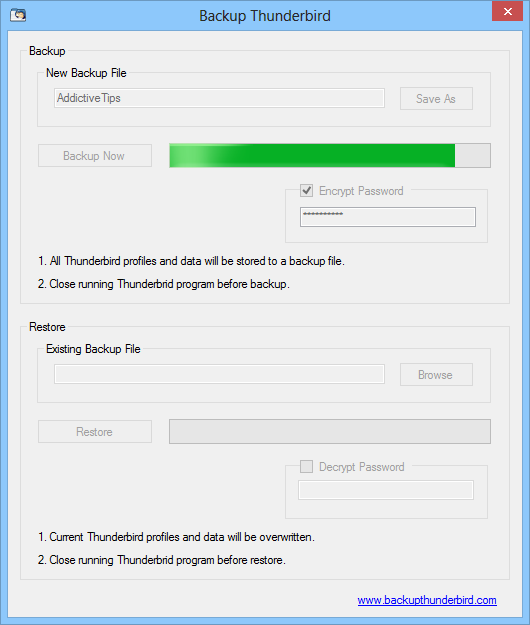
Това е почти всичко, което има за Backup Thunderbird. Приложението работи както в 32-битови, така и в 64-битови варианти на Windows XP, Vista, 7 и 8.
Изтеглете Backup Thunderbird













Коментари